
Untuk membuka server web tertanam
1. Dapatkan alamat IP atau nama host untuk printer.
a. Tekan tombol (Nirkabel) pada panel kontrol printer.
b. Menggunakan tombol di sebelah kanan, gulir ke dan pilih View Wireless Summary
(Lihat Ringkasan Nirkabel):
2. Dalam browser web yang didukung pada komputer Anda, ketik alamat IP atau nama sistem
induk yang telah ditetapkan ke printer.
Misalnya, jika alamat IP adalah 123.123.123.123, ketik alamat berikut pada browser Web:
http://123.123.123.123
Tip Setelah membuka server web tertanam, Anda dapat menandainya agar Anda dapat
kembali ke lokasi itu dengan cepat.
Tip Jika menggunakan browser Web Safari di Mac OS X, Anda juga dapat menggunakan
penanda Bonjour untuk membuka EWS dengan mudah tanpa mengetik alamat IP. Untuk
menggunakan penanda Bonjour, buka Safari, lalu dari menu Safari, klik Preferences
(Preferensi). Pada tab Bookmarks (Penanda), di bagian Bookmarks bar (Bilah penanda),
pilih Include Bonjour (Sertakan Bonjour), lalu tutup jendela. Klik penanda Bonjour, lalu pilih
printer di jaringan untuk membuka EWS.
Server web tertanam (HP Officejet 4620 e-All-in-One series)
219
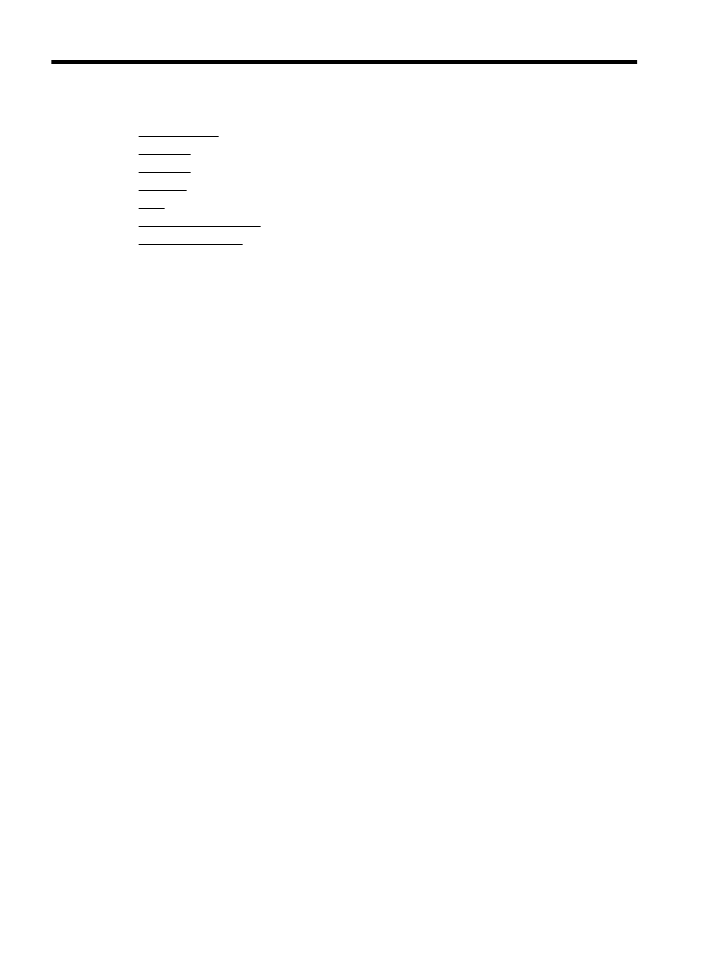
F
Bagaimana saya?
•
Untuk memulai
•
Mencetak
•
Memindai
•
Menyalin
•
Faks
•
Menangani kartrid tinta
•
Mengatasi masalah
220
Bagaimana saya?
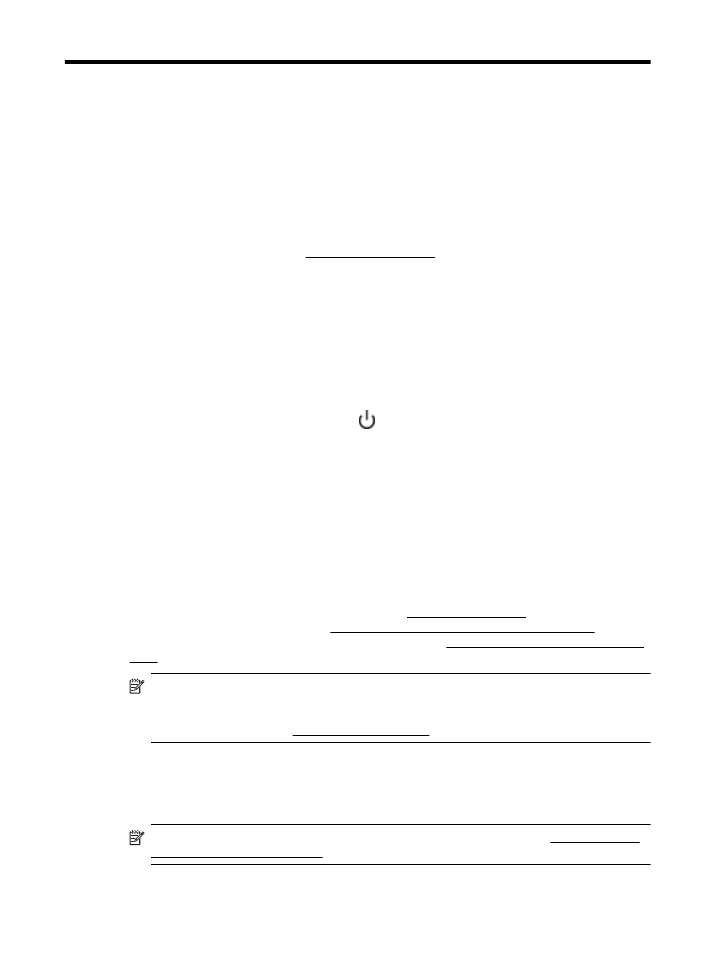
G
Kesalahan (Windows)
Memori faks penuh
Jika Backup Fax Reception (Penerimaan Faks Cadangan) atau HP Digital Fax (Faks-ke-PC atau
Faks-ke-Mac) aktif dan printer memiliki masalah (misalnya kertas macet), printer menyimpan faks
masuk ke memori hingga masalah teratasi. Namun, memori printer mungkin akan berisi faks yang
belum dicetak atau ditransfer ke komputer.
Untuk mengatasi masalah ini, atasi setiap masalah pada printer.
Untuk informasi lebih lanjut, lihat Mengatasi masalah faks.
Tidak dapat berkomunikasi dengan printer
Komputer tidak dapat berkomunikasi dengan printer karena salah satu kondisi berikut ini telah
terjadi:
•
Printer telah dimatikan.
•
Kabel penghubung printer, seperti kabel USB, telah dilepas.
•
Jika printer tersambung ke jaringan nirkabel, sambungan nirkabel terputus.
Untuk mengatasi masalahnya, cobalah solusi berikut:
•
Pastikan printer dihidupkan dan lampu
(Daya) menyala.
•
Pastikan kabel daya dan kabel lainnya dapat berfungsi dan terhubung erat ke printer.
•
Pastikan kabel daya terhubung dengan erat ke stopkontak listrik arus bolak-balik (AC) yang
berfungsi.
Level tinta rendah
Pada pesan tinta kartrid teridentifikasi rendah.
Peringatan dan indikator level tinta hanya perkiraan untuk keperluan perencanaan. Saat Anda
menerima pesan peringatan level tinta yang rendah, cobalah sediakan kartrid pengganti untuk
menghindari kemungkinan penundaan pencetakan. Anda tidak perlu mengganti kartrid tinta,
kecuali kualitas cetaknya sudah sangat rendah.
Untuk informasi tentang kartrid tinta pengganti, lihat Mengganti kartrid tinta. Untuk informasi
tentang pemesanan kartrid tinta, lihat Memesan bahan suplai pencetakan secara online. Untuk
informasi tentang daur ulang bahan suplai tinta bekas, lihat Program daur ulang bahan suplai HP
inkjet.
Catatan Tinta pada kartrid digunakan dalam proses pencetakan melalui beberapa cara,
termasuk dalam proses inisialisasi yang mempersiapkan printer dan kartrid untuk pencetakan.
Selain itu, sedikit sisa tinta akan tertinggal dalam kartrid setelah habis digunakan. Untuk
informasi lebih lanjut, lihat www.hp.com/go/inkusage.
Masalah Kartrid
Pesan mengidentifikasi bahwa kartrid tinta tidak terpasang, rusak, tidak kompatibel, atau
dimasukkan ke slot yang salah pada printer.
Catatan Jika pesan mengidentifikasi bahwa kartrid tidak kompatibel, lihat Memesan bahan
suplai pencetakan secara online untuk informasi tentang cara mendapatkan kartrid printer.
Kesalahan (Windows)
221
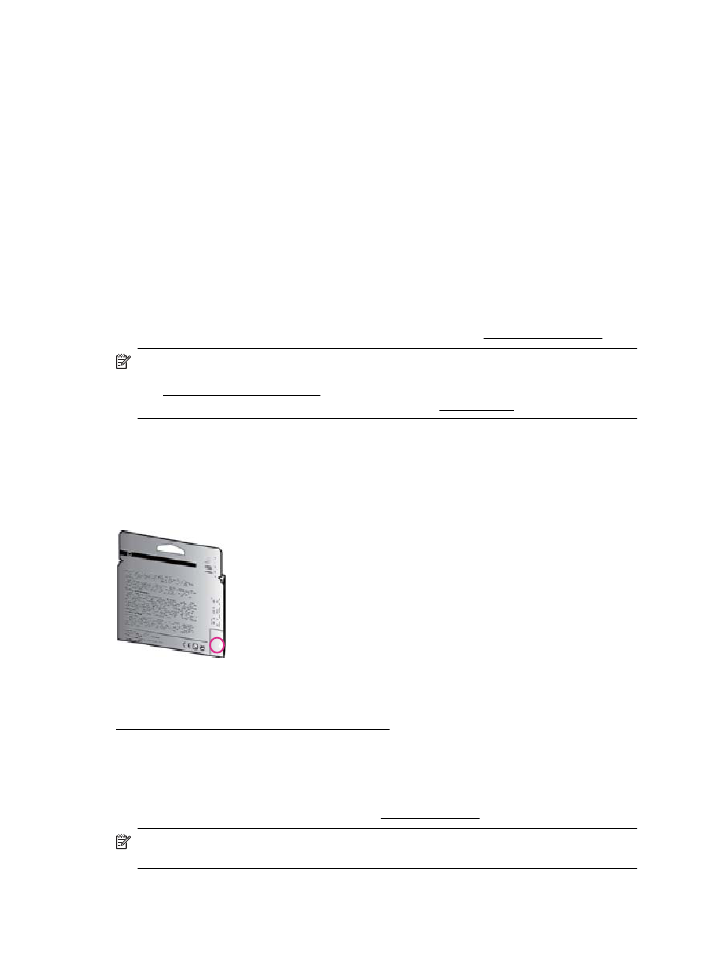
Untuk mengatasi masalah ini, cobalah solusi berikut ini. Solusi diberikan secara berurutan dengan
peluang tertinggi terlebih dahulu. Jika solusi pertama tidak menyelesaikan masalah, lanjutkan
solusi lainnya sampai masalah teratasi.
Solusi 1: Menghidupkan dan mematikan printer.
Matikan printer lalu hidupkan lagi.
Jika masih bermasalah, cobalah solusi berikutnya.
Solusi 2: Memasang kartrid tinta dengan benar
Pastikan semua kartrid tinta terpasang dengan benar:
1. Perlahan tarik untuk membuka pintu akses kartrid tinta.
2. Keluarkan kartrid tinta sambil mendorong untuk melepasnya, kemudian tarik dengan kuat ke
arah Anda.
3. Masukkan kartrid ke slot. Tekan kartrid dengan kuat untuk memastikan kontak yang benar.
4. Tutup pintu akses kartrid tinta dan periksa apakah pesan galat telah hilang.
Mengganti kartrid tinta
Ganti kartrid tinta yang ditunjukkan. Untuk informasi lebih lanjut, lihat Mengganti kartrid tinta.
Catatan Jika kartrid Anda masih dalam jaminan, hubungi dukungan HP untuk memperoleh
penggantian dan layanan perbaikan. Untuk informasi lebih lanjut tentang jaminan kartrid tinta,
lihat Informasi jaminan kartrid tinta. Jika masalah berlanjut setelah Anda mengganti kartrid,
hubungi dukungan HP. Untuk informasi lebih lanjut, lihat Dukungan HP.
Kartrid model lama yang tidak kompatibel dalam keadaan terpasang
Anda harus menggunakan kartrid dengan model yang lebih baru dari kartrid ini. Pada umumnya
Anda dapat mengenali versi kartrid yang lebih baru dengan melihat bagian luar kemasannya.
Temukan tanggal Masa Berakhir Garansi.
Jika tertulis ‘v1’ beberapa spasi di sebelah kanan tanggal, kartrid tersebut merupakan model
terbarukan yang lebih baru.
Klik di sini untuk informasi lebih lanjut secara online.
Kertas Tidak Sesuai
Ukuran atau jenis kertas yang dipilih dalam driver printer tidak sesuai dengan kertas yang
dimuatkan ke dalam printer. Pastikan kertas yang benar telah dimasukkan ke printer, lalu cetak
ulang dokumen. Untuk informasi lebih lanjut, lihat Memuatkan media.
Catatan Jika kertas yang dimuatkan ke dalam printer sudah memiliki ukuran yang benar,
ubah ukuran kertas yang dipilih dalam driver printer, kemudian cetak kembali dokumen.
Apendiks G
222
Kesalahan (Windows)
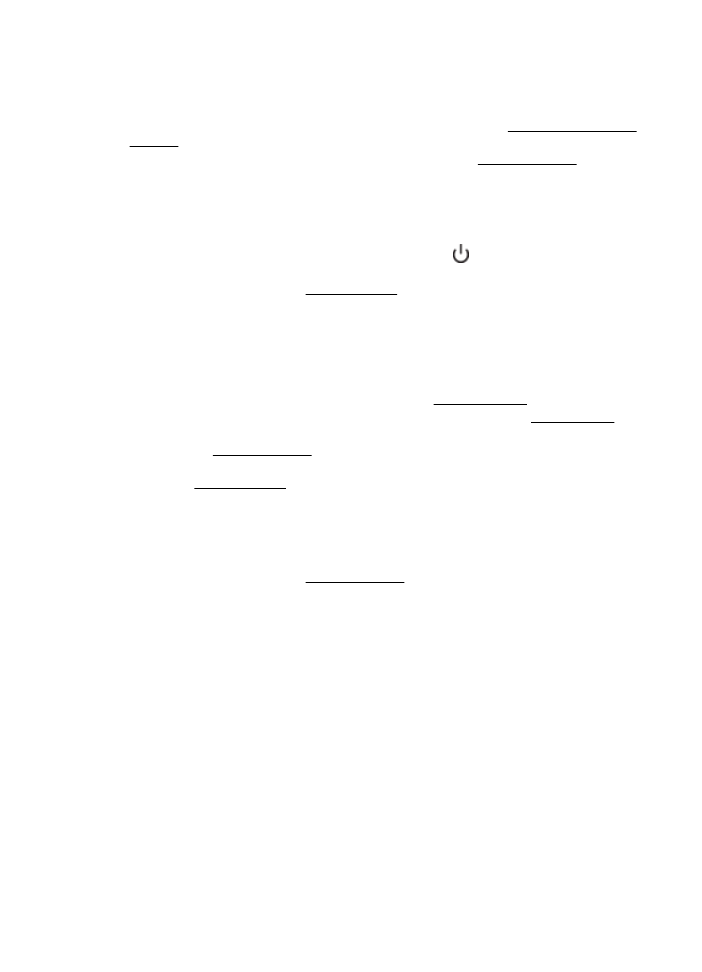
Kertas terlalu pendek
Ukuran kertas tidak didukung printer.
Untuk informasi lebih lanjut tentang ukuran printer yang didukung, lihat Memahami ukuran yang
didukung.
Untuk informasi lebih lanjut tentang cara memuatkan media, lihat Memuatkan media.
Ayunan kartrid tidak dapat bergerak
Sesuatu telah menghalangi dudukan kartrid tinta (bagian dari printer yang memegang kartrid
tinta).
Untuk mengatasi gangguan yang menghalang, tekan tombol
(Daya) untuk mematikan printer,
kemudian periksa kertas macet pada printer.
Untuk informasi lebih lanjut, lihat Mengatasi macet.
Kertas Macet
Kertas tersangkut dalam printer.
Sebelum mencoba mengeluarkan kertas yang tersangkut, periksa kondisi berikut:
•
Pastikan Anda sudah memuatkan kertas yang memenuhi spesifikasi dan tidak berkerut,
terlipat, atau rusak. Untuk informasi lebih lanjut, lihat Spesifikasi media.
•
Pastikan printer dalam kondisi bersih. Untuk informasi lebih lanjut, lihat Merawat printer.
•
Pastikan baki-baki sudah diisi dengan benar dan tidak terlalu penuh. Untuk informasi lebih
lanjut, lihat Memuatkan media.
Untuk petunjuk cara menyingkirkan macet dan informasi lebih lanjut tentang cara menghindari
macet, lihat Mengatasi macet.
Printer kehabisan kertas
Kondisi standar baki adalah kosong.
Muatkan kertas lebih banyak lagi, lalu tekan tombol di sebelah kanan OK.
Untuk informasi lebih lanjut, lihat Memuatkan media.
Sambungan Printer Terputus
Printer saat ini tidak terhubung. Saat tidak terhubung printer tidak dapat digunakan.
Untuk mengubah status printer', lakukan langkah berikut.
1. Klik Mulai, arahkan ke Settings (Pengaturan), lalu klik Printers (Printer) atau Printers and
Faxes (Printer dan Faks).
- Atau -
Klik Mulai, klik Control Panel (Panel Kontrol), lalu klik dua kali Printers (Printer).
2. Jika printer yang tercantum dalam kotak dialog tidak ditampilkan di tampilan Details (Detail),
klik menu View (Lihat), lalu klik Details (Detail).
3. Jika printer dalam keadaan Offline, klik kanan printer, lalu klik Use Printer Online (Gunakan
Printer Online).
4. Coba gunakan printer kembali.
Printer Terhenti Sementara
Printer sedang dihentikan sementara. Sewaktu dihentikan sementara, pekerjaan baru akan
ditambahkan ke dalam antrian tapi tidak akan dicetak.
Printer Terhenti Sementara
223
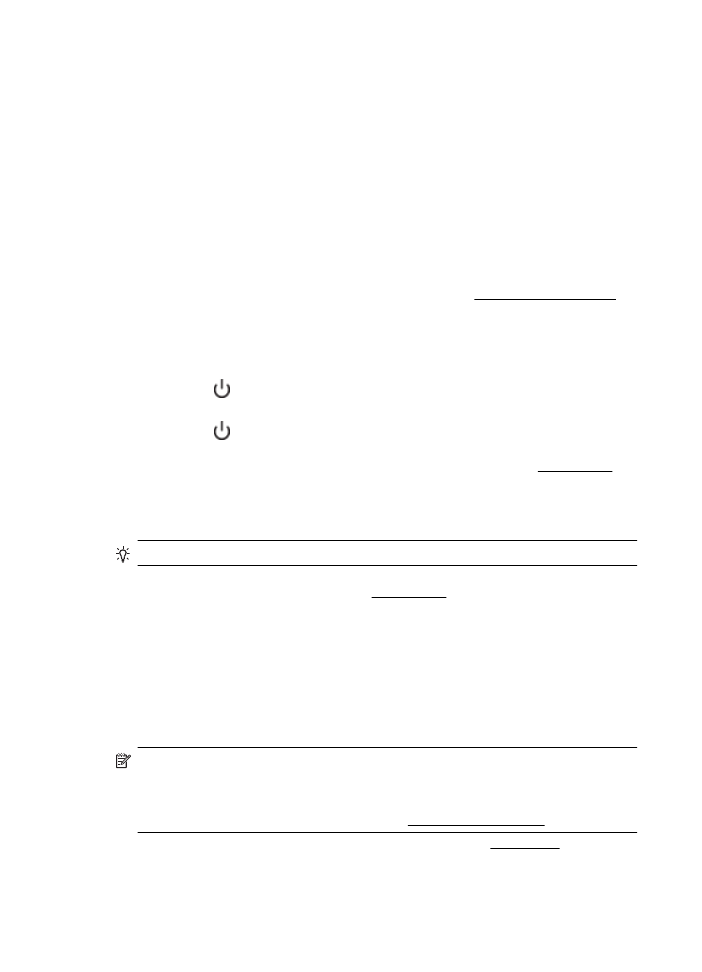
Untuk mengubah status printer, selesaikan langkah-langkah berikut.
1. Klik Mulai, arahkan ke Settings (Pengaturan), lalu klik Printers (Printer) atau Printers and
Faxes (Printer dan Faks).
- Atau -
Klik Mulai, klik Control Panel (Panel Kontrol), lalu klik dua kali Printers (Printer).
2. Jika printer yang tercantum dalam kotak dialog tidak ditampilkan di tampilan Details (Detail),
klik menu View (Lihat), lalu klik Details (Detail).
3. Jika printer dalam kondisi tertunda, klik kanan printer, lalu klik Resume Printing (Lanjutkan
Pencetakan).
4. Coba gunakan printer kembali.
Dokumen tidak berhasil dicetak
Printer tidak dapat mencetak dokumen karena terjadi masalah dalam sistem pencetakan.
Untuk informasi tentang cara mengatasi masalah pencetakan, lihat Mengatasi masalah printer.
Kegagalan printer
Ada masalah dengan printer. Biasanya, Anda dapat mengatasi masalah tersebut dengan
menyelesaikan langkah-langkah berikut ini:
1. Tekan tombol (Daya) untuk mematikan printer.
2. Cabut kabel daya, lalu colokkan kembali.
3. Tekan tombol (Daya) untuk menghidupkan printer.
Jika masih bermasalah, catat kode galat yang muncul dalam pesan, kemudian hubungi dukungan
HP. Untuk informasi lebih lanjut tentang cara menghubungi dukungan HP, lihat Dukungan HP.
Penutup atau pintu terbuka
Sebelum printer dapat mencetak dokumen, semua pintu atau penutup harus ditutup.
Tip Jika tertutup sepenuhnya, pintu dan penutup harus masuk dengan pas.
Jika masih bermasalah setelah semua pintu dan penutup ditutup dengan benar, hubungi
dukungan HP. Untuk informasi lebih lanjut, lihat Dukungan HP.
Kartrid tinta yang sudah digunakan sebelumnya telah dipasang
Kartrid tinta yang diidentifikasi dalam pesan sudah digunakan sebelumnya di printer lain.
Anda dapat menggunakan kartrid tinta dari printer lain, namun jika kartrid tersebut dibiarkan tidak
terpasang dalam printer untuk waktu yang lama, kualitas cetak dokumen akan terpengaruh.
Selain itu, jika Anda menggunakan kartrid tinta yang telah dipakai dalam printer lain, indikator
level tinta tidak akan akurat atau tidak tampil.
Jika kualitas cetak tidak memuaskan, cobalah membersihkan kepala cetak.
Catatan Tinta dari kartrid digunakan dalam proses pencetakan melalui sejumlah cara yang
berbeda, termasuk dalam proses inisialisasi yang mempersiapkan printer dan kartrid untuk
pencetakan, juga dalam pengoperasian kepala cetak yang menjaga saluran tinta cetak tetap
bersih dan aliran tinta lancar. Selain itu, sedikit sisa tinta akan tertinggal dalam kartrid setelah
habis digunakan. Untuk informasi lebih lanjut, lihat www.hp.com/go/inkusage.
Untuk informasi lebih lanjut tentang cara menyimpan kartrid tinta, lihat Bahan suplai.
Apendiks G
224
Kesalahan (Windows)
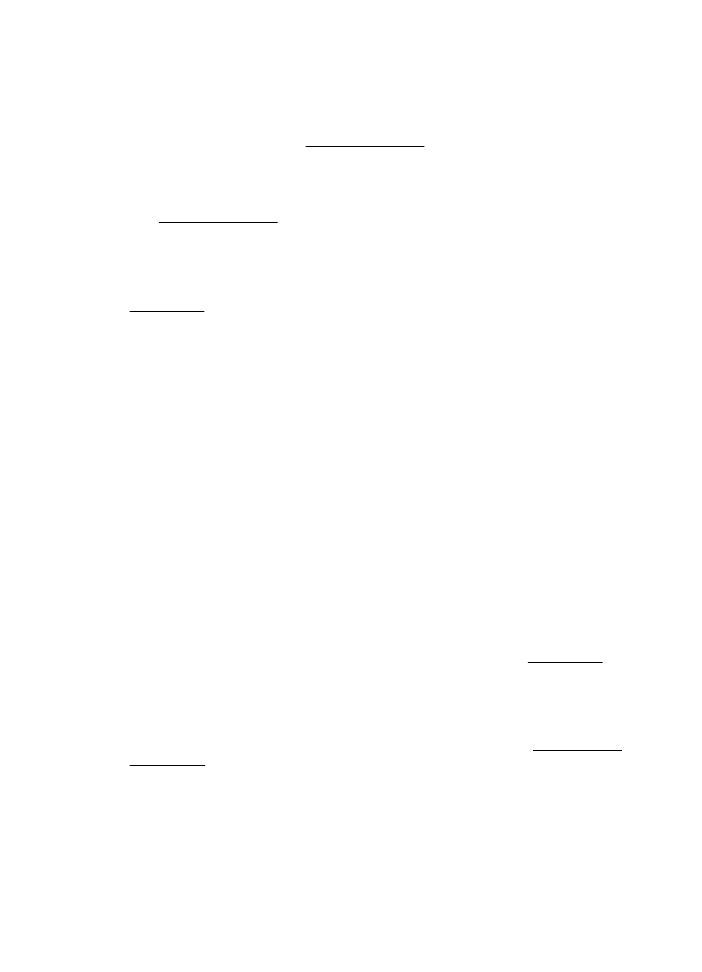
Kartrid tinta kosong
Kartrid yang tercantum dalam pesan harus diganti agar pencetakan dapat dilanjutkan. HP
menyarankan agar Anda tidak mengeluarkan kartrid tinta hingga penggantinya siap dipasang.
Untuk informasi lebih lanjut, lihat Mengganti kartrid tinta.
Kartrid tinta tidak berfungsi
Kartrid yang tercantum dalam pesan teridentifikasi rusak atau tidak berfungsi.
Lihat Mengganti kartrid tinta.
Gangguan fungsi pada kepala cetak
Ada masalah dengan kepala cetak. Hubungi dukungan HP untuk mendapatkan servis atau
penggantian. Untuk informasi lebih lanjut tentang cara menghubungi dukungan HP, lihat
Dukungan HP.
Pemutakhiran bahan suplai printer
Kartrid yang tercantum dalam pesan hanya dapat digunakan untuk memutakhirkan satu printer.
Klik OK untuk menggunakannya di printer ini. Jika Anda tidak ingin melanjutkan pemutakhiran
bahan suplai printer ini, klik Cancel Print (Batalkan Pencetakan), lalu keluarkan kartrid.
Pemutakhiran bahan suplai printer berhasil
Pemutakhiran bahan suplai berhasil. Kartrid yang tercantum dalam pesan sekarang dapat
digunakan di printer.
Masalah saat memutakhirkan bahan suplai printer
Usahakan printer dapat mengenali kartrid yang telah ditambahi isi.
1. Keluarkan kartrid yang telah ditambahi isi.
2. Masukkan kartrid asli ke dalam kereta cetak.
3. Tutup pintu akses, kemudian tunggu sampai kereta cetak berhenti bergerak.
4. Keluarkan kartrid asli, kemudian ganti dengan kartrid yang telah ditambahi isi.
5. Tutup pintu akses, kemudian tunggu sampai kereta cetak berhenti bergerak.
Jika Anda masih menerima pesan galat tentang masalah penambahan isi, hubungi dukungan HP.
Untuk informasi lebih lanjut tentang cara menghubungi dukungan HP, lihat Dukungan HP.
Kartrid tinta non-HP terpasang
HP tidak dapat menjamin kualitas dan keandalan bahan suplai non-HP. Servis maupun perbaikan
printer yang diperlukan karena penggunaan bahan suplai non-HP tidak akan tercakup dalam
jaminan. Jika Anda yakin telah membeli kartrid tinta HP Asli, kunjungi HP di www.hp.com/go/
anticounterfeit untuk mendapatkan informasi lebih lanjut atau melaporkan penipuan.
Dengan menggunakan Kartrid HP Asli, ada Hadiah yang bisa
didapat
HP memberikan hadiah kepada pelanggan setianya karena menggunakan bahan suplai HP asli.
Klik tombol di bawah pesan untuk melihat Hadiah secara online. Hadiah mungkin tidak tersedia di
semua negara/wilayah.
Dengan menggunakan Kartrid HP Asli, ada Hadiah yang bisa didapat
225
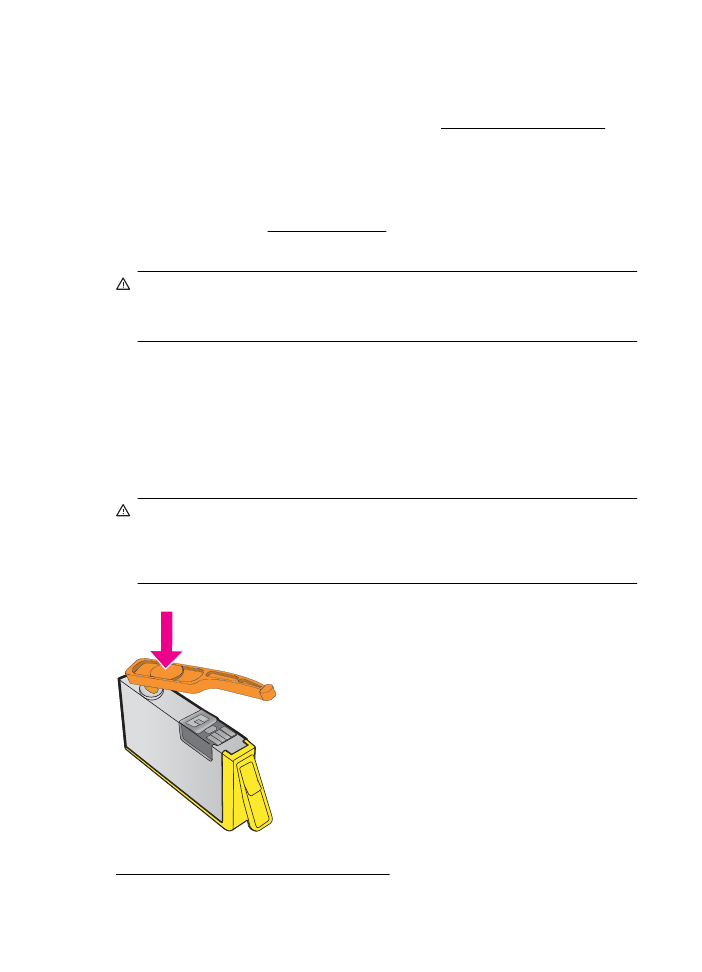
Informasi Kartrid Palsu
Kartrid yang terpasang bukan kartrid HP baru yang asli. Hubungi toko tempat kartrid tersebut
dibeli. Untuk melaporkan dugaan pemalsuan, kunjungi HP di www.hp.com/go/anticounterfeit.
Untuk terus menggunakan kartrid tersebut, klik Continue (Lanjutkan).
Kartrid Bekas, Isi Ulang, atau Palsu Telah Terdeteksi
Tinta HP asli dalam kartrid telah kosong. Solusi untuk masalah ini adalah mengganti kartrid tinta
atau mengeklik OK untuk terus menggunakan kartrid tersebut. Untuk informasi lebih lanjut tentang
cara mengganti kartrid, lihat Mengganti kartrid tinta. HP memberikan hadiah kepada pelanggan
setianya karena menggunakan bahan suplai HP asli. Klik tombol di bawah pesan untuk melihat
Hadiah secara online. Hadiah mungkin tidak tersedia di semua negara/wilayah.
Peringatan Jaminan kartrid tinta HP' tidak mencakup tinta maupun kartrid non-HP. Jaminan
printer HP' tidak mencakup perbaikan atau servis karena penggunaan kartrid maupun tinta
non-HP. HP tidak menjamin kualitas dan keandalan tinta non-HP. Informasi tentang tingkat
tinta tidak akan tersedia.
Menggunakan kartrid SETUP (Pengaturan)
Saat Anda mengonfigurasi printer untuk yang pertama kali, Anda harus memasang kartrid yang
disertakan dengan printer dalam kemasan. Kartrid-kartrid ini diberi label SETUP dan akan
mengalibrasi printer Anda sebelum pencetakan yang pertama kali. Tidak memasang kartrid-
kartrid berlabel SETUP saat pengonfigurasian awal produk menyebabkan kondisi galat. Jika Anda
telah memasang satu set kartrid biasa, keluarkan kartrid-kartrid itu lalu pasan kartrid SETUP
untuk menyelesaikan penyetelan printer. Setelah pengonfigurasian printer selesai, printer dapat
menggunakan kartrid-kartrid biasa.
Peringatan Anda harus memasang kembali sumbat oranye yang tadi dilepas pada kartrid
biasa, bila tidak, tinta di dalam kartrid akan mengering. Jangan membuka atau membiarkan
kartrid tidak disumbat hingga Anda siap memasangnya. Membiarkan sumbat pada kartrid
akan mengurangi serapan tinta. Bila perlu Anda dapat menggunakan sumbat oranye dari
kartrid SETUP.
Klik di sini untuk informasi lebih lanjut secara online.
Apendiks G
226
Kesalahan (Windows)
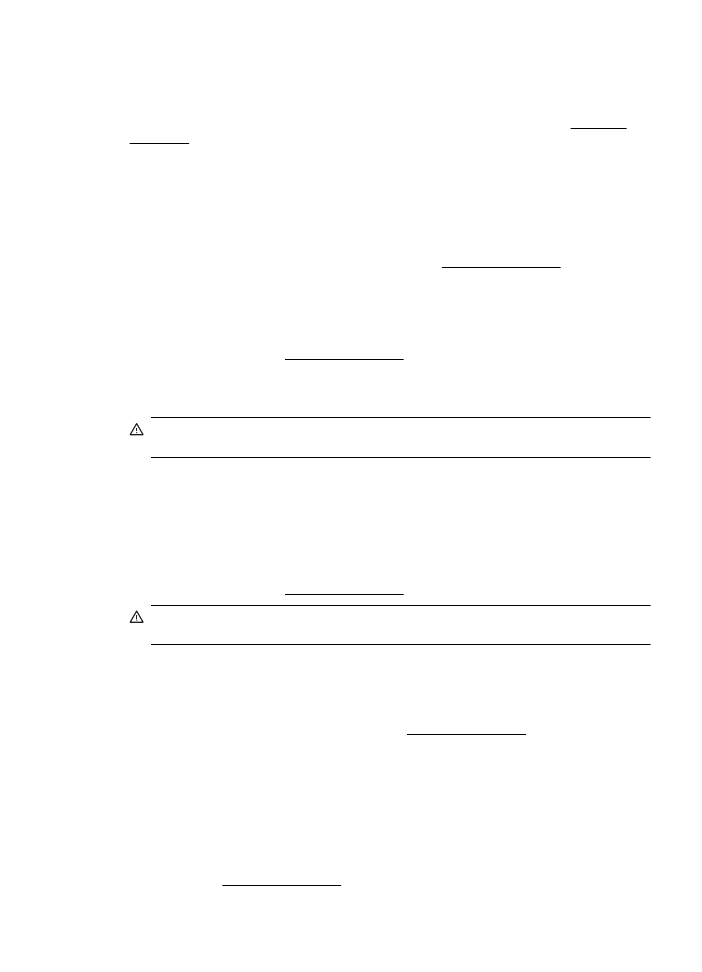
Jangan gunakan kartrid SETUP (Pengaturan)
Kartrid SETUP (Pengaturan) tidak dapat digunakan setelah printer diinisialisasi. Keluarkan, lalu
pasang kartrid yang bukan SETUP (Pengaturan). Untuk informasi lebih lanjut, lihat Mengganti
kartrid tinta.
Tidak cukup tinta saat penyalaan
Kartrid bekas yang tercantum dalam pesan mungkin tidak memiliki cukup tinta untuk
menyelesaikan sekali proses inisiasi.
Solusi: Pasang kartrid baru atau klik OK untuk menggunakan kartrid yang terpasang.
Jika persiapan tidak dapat diselesaikan dengan kartrid terpasang, maka diperlukan kartrid baru.
Untuk informasi tentang cara memasang kartrid baru, lihat Mengganti kartrid tinta.
Hanya menggunakan tinta hitam?
Kartrid yang tercantum dalam pesan kehabisan tinta.
Solusi: Untuk mencetak warna, ganti kartrid yang kosong. Untuk informasi tentang cara
memasang kartrid baru, lihat Mengganti kartrid tinta.
Untuk mencetak hanya menggunakan tinta Hitam sementara waktu, klik Use Black Only
(Gunakan Hanya Hitam). Printer akan mengganti warna dengan skala abu-abu. Kartrid yang
kosong harus segera diganti.
Perhatian JANGAN keluarkan kartrid warna yang kosong untuk mencetak dalam mode Use
Black Only (Gunakan Hanya Hitam).
Hanya menggunakan tinta warna?
Kartrid hitam kehabisan tinta.
Solusi: Untuk mengganti hitam dengan warna sementara waktu, klik Use Color Only (Gunakan
Hanya Warna). Hitam akan disimulasikan. Kualitas teks dan foto akan berbeda bila dibandingkan
dengan hasil cetak menggunakan semua kartrid. Kartrid hitam harus segera diganti.
Untuk mencetak dengan warna hitam, ganti kartrid tinta hitam. Untuk informasi tentang cara
memasang kartrid baru, lihat Mengganti kartrid tinta.
Perhatian JANGAN keluarkan kartrid hitam yang kosong untuk mencetak dalam mode Use
Color Only (Gunakan Hanya Warna).
Kartrid tinta tidak kompatibel
Kartrid tinta tidak kompatibel dengan printer Anda.
Solusi: Segera keluarkan kartrid ini, lalu ganti dengan kartrid tinta yang kompatibel. Untuk
informasi tentang cara memasang kartrid baru, lihat Mengganti kartrid tinta.
Peringatan sensor tinta
Sensor tinta melaporkan kondisi yang tidak terduga. Hal ini dapat terjadi karena kartrid atau
sensor mungkin gagal. Sensor yang gagal tidak dapat lagi mendeteksi bila kartrid kehabisan tinta.
Mencetak dengan kartrid kosong dapat mengakibatkan udara masuk ke dalam sistem tinta,
sehingga kualitas cetak menjadi buruk. Sejumlah besar tinta akan digunakan untuk memulihkan
kondisi ini, sehingga persediaan tinta akan banyak terpakai pada semua kartrid.
Solusi: Klik OK untuk terus mencetak atau ganti kartrid. Untuk informasi tentang cara memasang
kartrid baru, lihat Mengganti kartrid tinta.
Peringatan sensor tinta
227
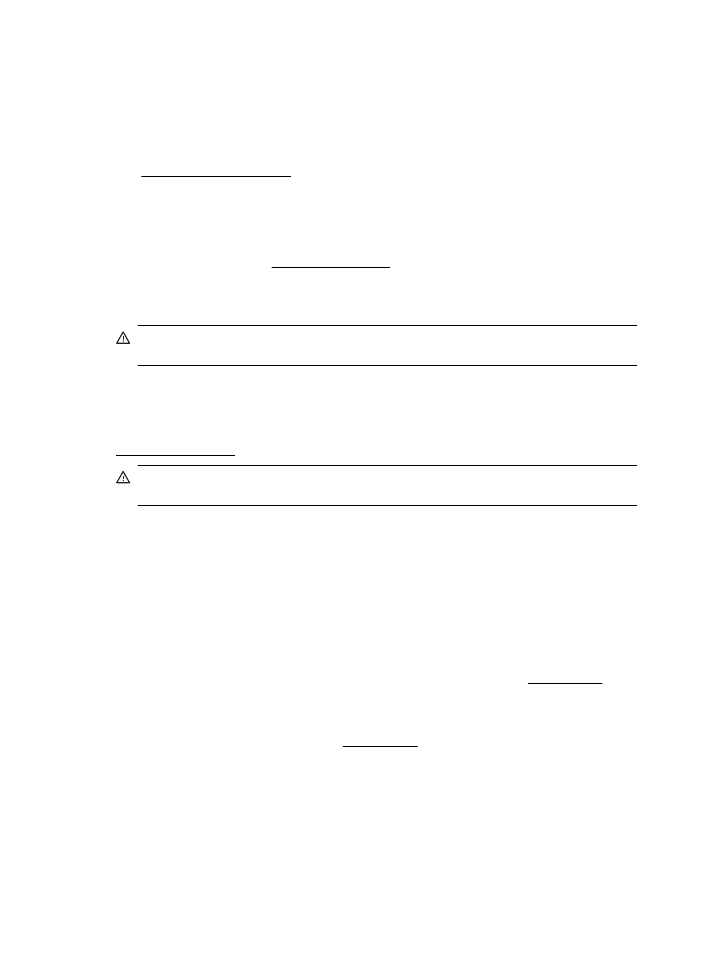
Masalah pada persiapan printer
Kunci printer gagal dan persiapan tinta mungkin tidak selesai. Indikator perkiraan Tingkat Tinta
mungkin tidak akurat.
Solusi: Periksa kualitas cetak pada tugas cetak Anda. Jika tidak memuaskan, menjalankan
prosedur pembersihan kepala cetak mungkin akan mengatasinya. Untuk informasi lebih lanjut,
lihat Membersihkan kepala cetak.
Kartrid warna kehabisan tinta
Kartrid yang tercantum dalam pesan kehabisan tinta.
Solusi: Untuk mencetak warna, ganti kartrid yang kosong. Untuk informasi tentang cara
memasang kartrid baru, lihat Mengganti kartrid tinta.
Untuk mencetak sementara dengan hanya menggunakan tinta hitam, klik Cancel Print (Batalkan
Pencetakan), lalu kirim ulang pekerjaan cetak. Pesan Use black ink only? (Gunakan hanya tinta
hitam?) akan muncul sebelum tugas cetak dimulai. Kartrid yang kosong harus segera diganti.
Perhatian JANGAN keluarkan kartrid warna yang kosong untuk mencetak dalam mode Use
Black Only (Gunakan Hanya Hitam).
Kartrid hitam kehabisan tinta
Kartrid hitam kehabisan tinta.
Solusi: Ganti kartrid tinta hitam. Untuk informasi tentang cara memasang kartrid baru, lihat
Mengganti kartrid tinta.
Perhatian JANGAN keluarkan kartrid hitam yang kosong untuk mencetak dalam mode Use
Color Only (Gunakan Hanya Warna).
Untuk mengganti sementara tinta hitam dengan tinta warna, klik Cancel Print (Batalkan
Pencetakan), lalu kirim ulang tugas cetak. Pesan Use black ink only? (Gunakan hanya tinta
hitam?) akan muncul sebelum tugas cetak dimulai. Kartrid hitam harus segera diganti.
Penutup ADF terbuka
Tutup penutup ADF untuk melanjutkan.
Masalah dengan sistem tinta
Keluarkan kartrid tinta dan periksa adakah tanda-tanda kebocoran. Jika ada kartrid yang bocor,
hubungi HP. Untuk informasi lebih lanjut tentang cara menghubungi HP, lihat Dukungan HP.
Jangan gunakan kartrid yang bocor.
Jika tidak ada kebocoran, pasang kembali kartrid lalu tutup penutup printer. Matikan printer, lalu
hidupkan kembali. Jika Anda menerima pesan ini sebentar, hubungi HP. Untuk informasi lebih
lanjut tentang cara menghubungi HP, lihat Dukungan HP.
Apendiks G
228
Kesalahan (Windows)